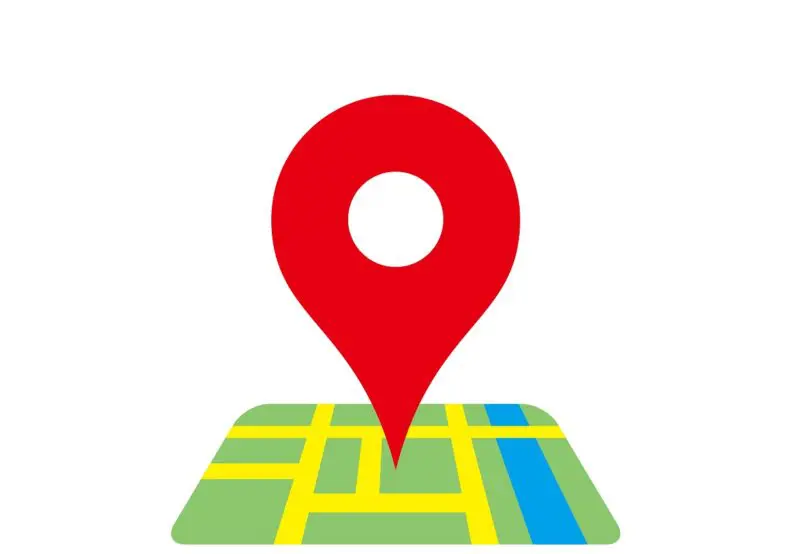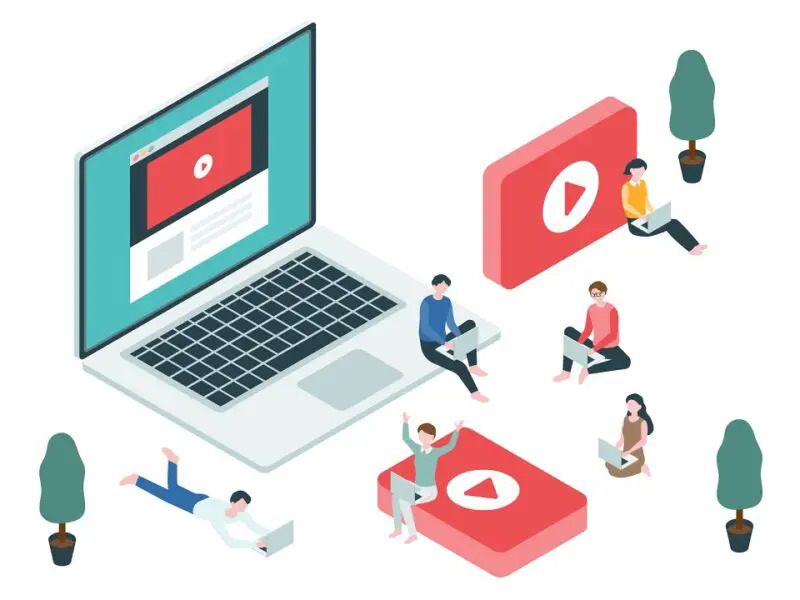YouTubeの動画は、ブログの投稿ページに埋め込む(貼り付ける)ことができます。
動画を使うことで読者の理解を深めて、より満足度の高いページを作り上げることができます。
また、動画があることで、ブログの滞在時間も伸びてSEO上も有利になり、アクセスアップの効果も期待できます。
この記事では、ブログ初心者の方に向けて、YouTubeの動画をブログの投稿ページに貼り付ける方法を2通り解説していきたいと思います。
方法1:直接URLを貼り付ける方法(簡単)
一番簡単なのが、YouTubeの動画のURLを直接貼り付ける方法です。
手順1:動画のURLをコピーする
貼り付けたい動画を選択し、動画の右下にある「共有」をクリックします。
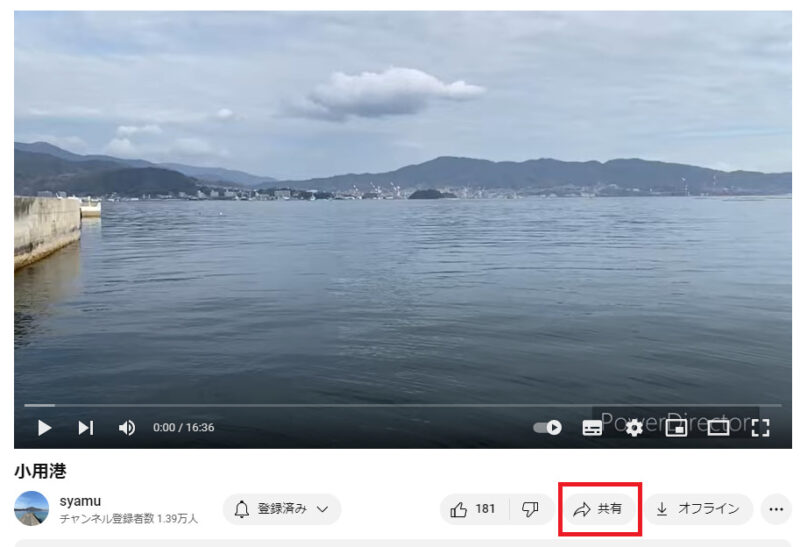
動画のURLが表示されるので、「コピー」をクリックしてURLをコピーします。
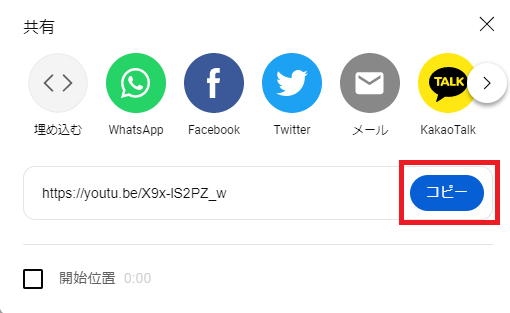
手順2:ブログにURLを貼り付ける
埋め込みたいところにそのまま貼り付ければOKです。
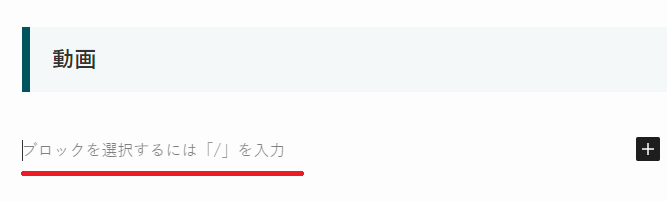
多少時間がかかりますが、動画が表示されるので埋め込まれていることが分かります。
再生のタイミングを指定するには?
URLをそのままコピーして貼り付けた場合、動画は「0:00」から再生されます。
動画の途中、例えば「0:30」から再生したい場合は、開始位置をチェックして「0:30」と入力してからコピーをクリックします。
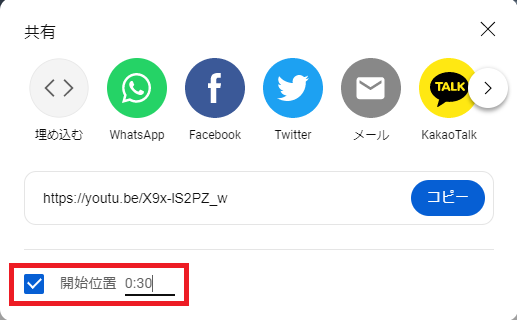
コピーしたURLを貼り付ければ、「0:30」から再生される動画を埋め込むことができます。
方法2:埋め込みコードを貼り付ける方法
もう一つの方法は、埋め込みコードを貼り付ける方法です。
この方法は、コードの変更により動画のサイズを変更することができます。
手順1:動画のURLをコピーする
貼り付けたい動画を選択し、動画の右下にある「共有」をクリックします。
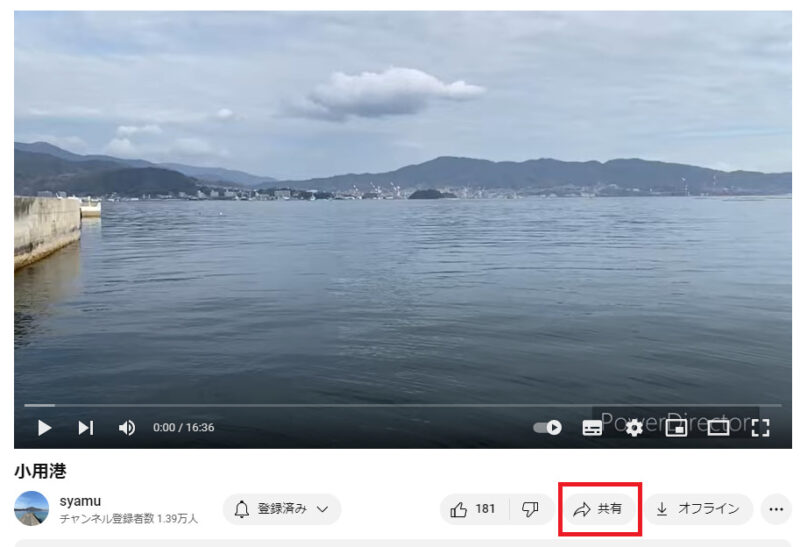
「埋め込む」をクリックします。
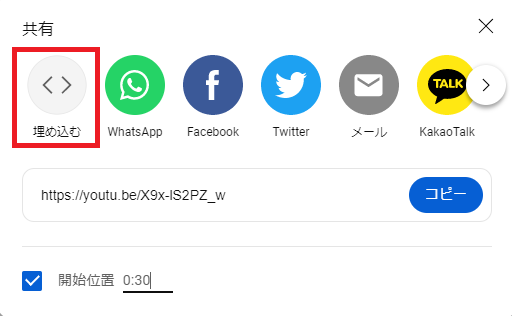
動画の埋め込みコードが表示されるので、右下の「コピー」をクリックします。
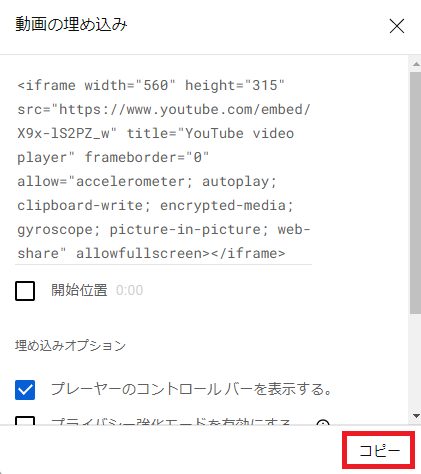
手順2:ブログにURLを貼り付ける
埋め込みたいところで「+」をクリックし、検索に「HTML」と入力して「カスタムHTML」を表示します。
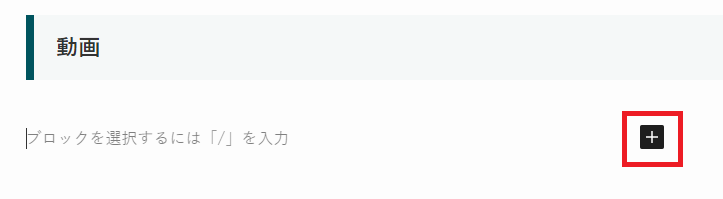
「カスタムHTML」をクリックし、手順1でコピーした埋め込みコードを貼り付けます。
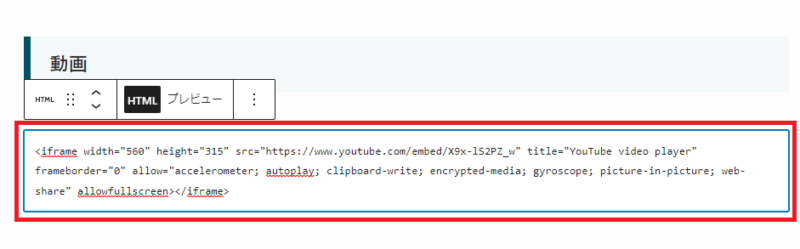
以上で埋め込みは完了となりますが、「プレビュー」をクリックして動画の表示を確認することができます。
動画のサイズを指定するには?
動画のサイズの変更をする場合は、埋め込みコードの値「width=”560″ height=”315″」を変更します。
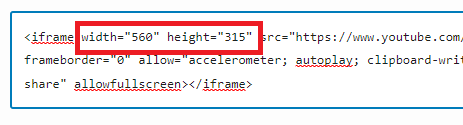
動画の表示については、以下を参考にしてください。
動画表示について
引用元:YouTubeヘルプ
パソコン上での YouTube の標準アスペクト比は 16:9 です。動画のアスペクト比がこれと異なる場合、動画サイズと視聴者のデバイスに合わせてプレーヤーが自動的に最適なサイズに変化します。
再生のタイミングを指定するには?
方法1と同様に、URLをそのままコピーして貼り付けた場合、動画は「0:00」から再生されます。
動画の途中、例えば「0:30」から再生したい場合は、開始位置をチェックして「0:30」と入力してからコピーをクリックします。
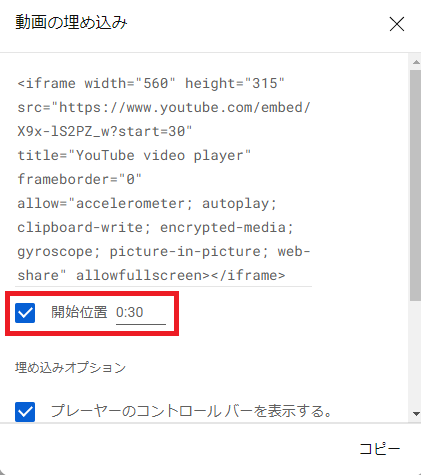
コピーしたURLを貼り付ければ、「0:30」から再生される動画を埋め込むことができます。
予告動画を埋め込むだけでも、作品のイメージが読者に伝わるでしょう。
埋め込み自体は、リンク先から読者に著作物のデータが直接送信されるため、著作権の侵害にはあたりません。
もちろん、動画自体の著作権には注意する必要があります。
その他、作品のイメージを伝える方法としては、映画のパッケージ画像の商品リンクを使用するという方法があります。
動画の著作権に注意!
ブログに動画を埋め込むことは様々なメリットがありますが、他人が作った動画を埋め込む場合は、その動画が著作権を侵害していないか注意してください。
テレビ番組のコピー動画、音楽を無断使用した動画などを埋め込むと、著作権違反の「幇助」と見なされペナルティを受けるリスクもあります。
著作権を侵害していそうな動画はブログに埋め込まないようにしましょう。
また、動画の貼り付けすぎにも注意しましょう。
YouTubeも以下のような見解を示しています。
YouTube ウェブサイトの商用利用が禁止されるケースと許可されるケース
YouTube では利用規約を更新し、ウェブサイトと YouTube 埋め込み型プレーヤーの使用方法としてどのようなことが許可されるかを明確にしました。ブログで時々 YouTube の動画を貼り付けてコメントを付けたり読者に好きな動画を見せたりすること自体は問題ではなく、それが一般向けの広告を含んでいるブログであったとしても YouTube はその行為を禁止しません。
ただし、大量の YouTube 動画を埋め込んだだけで、意図的に広告収入を得ようとするだけのウェブサイトは、利用規約に違反しているものと見なします。
引用元:YouTubeヘルプ
上記の通り、大量の動画を埋め込んで広告収入を得ようとする行為は、利用規約に違反していることになります。
動画の埋め込みはVODアフィリエイトにもオススメ
VODアフィリエイトで映画やドラマの紹介を行う場合、読者に作品のイメージを伝えるために、作品の画像を使いたいという気持ちにもなるでしょう。
ところが、作品のワンシーンや俳優・芸能人の画像を使った場合、 使い方によっては著作権違反でASPの提携を解除されてしまう可能性もあります。
そこで、オススメしたいのが、今回紹介した方法で作品の予告動画をブログに埋め込むという方法です。
予告動画を埋め込むだけでも、作品のイメージが読者に伝わるでしょう。
埋め込み自体は、リンク先から読者に著作物のデータが直接送信されるため、著作権の侵害にはあたりません。
もちろん、動画自体の著作権には注意する必要があります。
その他、作品のイメージを伝える方法としては、映画のパッケージ画像の商品リンクを使用するという方法があります。
まとめ
この記事では、YouTubeの動画をSWELLのブログの投稿ページに埋め込む方法を解説していきました。
動画埋め込みは、読者の滞在時間を伸ばし、SEOにも有利になります。
うまく活用してブログのアクセスアップを図っていきましょう。